Win8怎么防止U盘传播病毒 Win8防止U盘传播病毒的方法
时间:2017-07-04 来源:互联网 浏览量:
今天给大家带来Win8怎么防止U盘传播病毒,Win8防止U盘传播病毒的方法,让您轻松解决问题。
涉及到win8系统的使用,有很多问题需要解决,小编就列举了win8系统中如何防止U盘传播病毒,计算机管理打不开来进行解答。具体方法如下:
1win8系统中如何防止U盘传播病毒
首先,返回到win8电脑的传统桌面位置,之后,同时按下键盘上的win+r快捷键打开电脑的运行窗口,之后,在打开的窗口中输入regedit并单击回车,这样就可以打开win8电脑的注册表编辑器窗口了
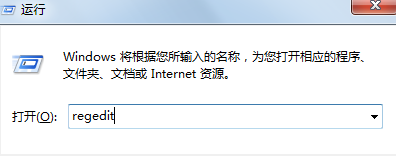 2
2之后,在打开的注册表编辑器窗口的左侧菜单中依次点击展开HKEY_CURRENT_USER→Software→Microsoft→Windows→CurrentVersion→Explorer→MountPoints2,咱们右键点击MountPoints2选项,然后选择下滑菜单中的权限
 3
3之后就会弹出如下图中所示的窗口了,咱们分别点击每一个账户并且选中下方“完全控制”的“拒绝”复选框后在每一次弹出的“安全”提示框下点击“是(Y)”按钮即可
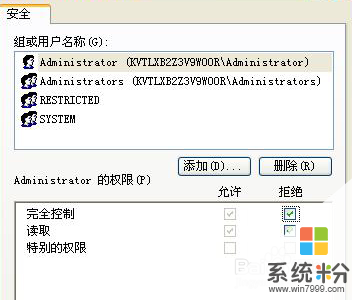 4
4win8系统计算机管理打不开解决办法
在系统中新建记事本并将下面的代码复制与粘贴到记事本中:
Windows registry editor version 5.00
[hdey_classes_root.exe]
@=“exefile”
“content type”=”application/x-msdownload”
[hkey_classes_root.exepersistenthandler]
@=”{0910f2470-bae0-11cd-b579-010002b30bfeb}”
 5
5输入完成后将保存文件并重命名记事本文件名称为.reg格式的文件
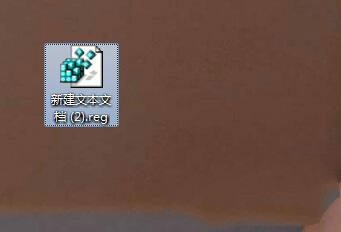 6
6然后双击所创建的文件程序,系统也提示注册表编辑器窗口,我们选择“是”选项即可
以上就是Win8怎么防止U盘传播病毒,Win8防止U盘传播病毒的方法教程,希望本文中能帮您解决问题。
Win8系统教程推荐
- 1 找回win8纯净版系统语言栏的操作方法有哪些 如何找回win8纯净版系统语言栏的操作
- 2 Win8.1正式版怎样自动导出iPhone照片和视频 Win8.1正式版自动导出iPhone照片和视频的方法有哪些
- 3 win8电脑家庭组提示无法正常退出怎么解决? win8电脑家庭组提示无法正常退出怎么处理?
- 4win8系统宽带怎样设置自动联网? win8系统宽带设置自动联网的方法有哪些?
- 5ghost Win8怎样设置开机自动联网 ghost Win8设置开机自动联网的方法有哪些
- 6ghost win8系统语言栏不见如何找回 ghost win8系统语言栏不见找回的方法有哪些
- 7win8重命名输入法不能正常切换的解决办法有哪些 win8重命名输入法不能正常切换该如何解决
- 8Win8分屏显示功能使用的方法有哪些 Win8分屏显示功能如何使用
- 9怎样让win8电脑兼容之前的软件? 让win8电脑兼容之前的软件的方法有哪些?
- 10怎样解决ghost win8频繁重启的烦恼 解决ghost win8频繁重启的烦恼的方法
Win8系统热门教程
- 1 win8.1update电源按钮如何移除 win8.1update电源按钮的移除方法
- 2 Windows10 java8出现中文乱码怎么办
- 3 怎么更换Win8.1系统锁屏界面。 更换Win8.1系统锁屏界面的方法。
- 4Win8开关机速度提升的秘密
- 5Win8系统C盘的Recovery怎么删除 Win8系统C盘的Recovery如何删除
- 6win8.1网络经常掉线怎么解决|win8.1怎么设置网络不掉线
- 7win8电脑背景花纹怎么修改,win8皱面背景颜色更换方法
- 8怎样在Win8系统下安装64位DLL文件 在Win8系统下安装64位DLL文件的方法
- 9win8自动关闭程序怎么办,win8自动关闭程序的解决方法
- 10Win8系统如何恢复系统默认颜色以便解决现实错误问题,Win8系统恢复系统默认颜色来解决现实错误问题的方法
